打开PDF文件
选择以下任一方式打开PDF文件:
- 打开福昕阅读器Mac版,将PDF文件拖曳至福昕阅读器Mac版窗口;
- 右击PDF文件 > 点击“打开方式”> 选择“福昕阅读器”;
- (仅适用于从福昕官网下载的版本)如果您已将福昕阅读器Mac版设置为默认PDF阅读器,可以直接通过双击PDF文件,在福昕阅读器Mac版中打开所选PDF文件;
- 点击快速访问工具栏中的“打开”按钮
 ,或选择“文件”菜单 >“打开”,然后选择需要打开的PDF文件并点击“打开”。
,或选择“文件”菜单 >“打开”,然后选择需要打开的PDF文件并点击“打开”。 - 选择“文件”选项卡 >“打开”,然后执行以下任一操作:
- 如需打开最近打开的文档,点击“最近的文档”> 从“最近的文档”列表中选择需要打开的PDF文件。
- 如需打开本地设备中的PDF文件,点击“计算机”>“浏览”> 选择需要打开的PDF文件 > 点击“打开”。
- 如需打开企业内容管理(ECM)系统(Microsoft SharePoint)或云服务(Google Drive、OneDrive个人版、Dropbox和Box)中的文件,点击“添加一个位置”,然后点击ECM或云服务组下方的“添加”按钮,添加对应的ECM或云服务。如需了解更多详细信息,请查看“共享PDF文件”。
- (仅适用于从福昕官网下载的版本)点击“开始”标签,然后从“最近的文件”列表中打开最近打开的文件(如有),或点击“打开文件”打开本地设备中的文件。
保存PDF文件
默认情况下,福昕阅读器Mac版每隔5分钟对PDF文件进行自动保存,以防因系统崩溃或断电导致大量文档内容未保存。若程序异常关闭,关闭时文件未保存,则在下次打开该文件时程序将打开自动恢复文件。该自动恢复文件包含程序最后一次保存的内容。您可以在“偏好设置”>“文档”>“保存设置”>“自动保存文件,频次为每*分钟”更改程序自动保存的时间间隔。
编辑后,您可以选择“文件”>“保存”(或点击快速访问工具栏中的“保存”按钮![]() )保存并替换原文件。您也可以选择“文件”选项卡 >“另存为”,将文件作为副本保存到本地磁盘、ECM服务器或云服务中。
)保存并替换原文件。您也可以选择“文件”选项卡 >“另存为”,将文件作为副本保存到本地磁盘、ECM服务器或云服务中。
福昕阅读器Mac版支持设置首选的另存路径,存储文档弹出路径选择框时,所配置的路径将自动在“另存为”对话框中打开。如需设置首选的另存路径,请选择“文件”选项卡(或“福昕阅读器”菜单)>“偏好设置”>“文档”>“首选的另存路径”。然后点击“浏览”选择目标位置,或直接在“首选的另存路径”域中输入路径。如需删除已配置的路径,在“首选的另存路径”域中删除该目录路径即可。
查看PDF文件属性
如需查看PDF属性,请选择“文件”>“属性”。
- 说明:显示文档的基本信息,包括标题、创建者、主题以及关键字等。点击“自定义”,弹出的“自定义属性”对话框中也显示了某些文档信息(有些由其他文档转换来的PDF文档,其源文档包含了用户自定义添加的属性,如“备注”和“单位”等)。
- 安全:显示文档的使用权限。
- 字体:显示原始文档所使用的字体以及字体编码。
- 高级:显示文档的打印框预设信息。通过福昕阅读器Mac版打印PDF文件时,程序将会自动应用文档的打印框预设置。通过“阅读顺序”组,您可以设置屏幕阅读器阅读PDF文档时所用的阅读方向和语言。
渲染文本、线状图和细线
渲染PDF文件时,福昕阅读器Mac版将会自动增强细线的显示效果并对文本和线状图(包括路径和阴影对象)的锯齿边缘进行平滑处理,以改进其外观并提高可读性。如需更改默认设置,请选择“文件”选项卡(或“福昕阅读器”菜单)>“偏好设置”>“页面显示”,并根据需要修改“渲染”组中的选项。
- 平滑文本:根据您的屏幕调整文本显示。程序默认选中“针对笔记本/液晶显示屏”选项。对于旧版显示器,请选择“监视器”选项。如需关闭平滑文本渲染功能,请选择“无”。
- 平滑线状图:平滑处理线条中的锯齿,使线条更加平滑。如需关闭该功能,取消勾选选项即可。
- 增强细线:增强细线的显示效果,使其更加显眼。如需关闭该功能,取消勾选选项即可。
以多实例形式阅读PDF文件(仅适用于从福昕官网下载的版本)
默认情况下,福昕阅读器Mac版将会以单实例形式通过多个标签显示不同PDF文件。您可以启用多实例模式,在通过双击打开PDF文件时以多实例形式查看,以更好地并排查看PDF文件。
如需启用多实例模式,选择“文件”选项卡(或“福昕阅读器”菜单)>“偏好设置”>“文档”,勾选“打开设置”组中的“允许多实例”选项,然后点击“确定”应用设置。在多实例模式下,重复上述步骤并取消勾选“允许多实例”选项可返回单实例模式。
调整PDF视图
更改页面显示模式
PDF文件没有预设页面显示模式时,福昕阅读器Mac版将按默认的页面显示模式或上一视图设置显示PDF文件(如需按上一视图设置显示PDF文件,您需要在“偏好设置”>“历史记录”中启用“再次打开时载入上次视图设置”功能)。如需更改默认页面显示模式,请选择“文件”选项卡(或“福昕阅读器”菜单)>“偏好设置”>“页面显示”>“默认布局和缩放”,然后在“页面布局”下拉列表中选择所需选项。在阅读PDF文件过程中,如需更改页面显示模式,点击“视图”选项卡(或选择“视图”菜单 >“页面显示”),然后选择以下所需选项:
- 单页
 :一次显示一页
:一次显示一页 - 连续页
 :垂直连续显示页面
:垂直连续显示页面 - 对开
 :以并排的形式,一次显示指定数量(两个或两个以上)页面
:以并排的形式,一次显示指定数量(两个或两个以上)页面 - 连续对开
 :垂直连续显示两个页面
:垂直连续显示两个页面 - 独立封面
 :在对开模式或连续对开模式中单独显示封面
:在对开模式或连续对开模式中单独显示封面
默认情况下,在对开和连续对开模式中,福昕阅读器Mac版将会并排显示两个页面。如需自定义显示设置,请选择“文件”选项卡(或“福昕阅读器”菜单)>“偏好设置”>“页面显示”,根据需要设置以下选项:
- 自定义并排:设置对开和连续对开模式下并排显示的页数。程序默认设置为两页。您可以输入2到99之间的任意整数。
- 自定义页边距:在对开或连续对开的页面布局下,可设置页面之间的距离,默认为8像素。您可以输入0到100之间的任意整数。
以全屏模式查看PDF文件
在全屏模式下,福昕阅读器Mac版文档窗口将会占满整个屏幕,选项卡及导航栏都将自动隐藏,鼠标指针则可继续使用,可以点击链接。
全屏偏好设置
通过全屏模式查看PDF文件前,您可以设置全屏偏好选项,包括全屏背景、过渡效果和在全屏模式下需要显示的面板。
- 选择“文件”选项卡(或“福昕阅读器”菜单)>“偏好设置”,打开“偏好设置”对话框。
- 在“偏好设置”对话框中,选择“全屏”并执行以下操作:
- 在“全屏导航”组中,您可以设置在全屏模式下如何浏览PDF文件。
- 勾选“显示滚动条”、“显示状态栏”、“显示标签栏”、“显示导航面板”和“显示退出按钮”选项可在全屏模式下显示对应项目。
- 在全屏模式下,福昕阅读器Mac版默认一次显示一页。如需在全屏模式中以连续页形式显示页面,请取消勾选“每次一页”选项。
- 在全屏模式下,您通常可以通过鼠标滚轮、空格键、Shift + 空格键或方向键翻阅PDF文档。您可以勾选“单击左键前进一页,单击右键后退一页”选项,在文档窗口任意位置,通过单击鼠标左键跳转到下一页,或单击鼠标右键跳转到前一页。
提示:如果您需要在全屏模式中使用右键菜单(如:通过右键菜单更改页面视图),请取消勾选“单击左键前进一页,单击右键后退一页”选项。 - 在全屏模式下使用自动滚动文档功能时,文档最后一页显示完整后,自动滚动将会停止。如需返回首页并继续自动滚动浏览PDF文件,请勾选“在最后一页之后循环”选项。
- 如需设置全屏模式下自动翻页时长,请勾选“向前,每隔_秒”选项,并输入所需数值(1-99999之间任意整数)。启用该设置后,您仍然可以通过鼠标或键盘快捷键手动翻阅文档。
- 在“全屏显示”组中,点击调色板可更改全屏模式背景颜色。
- 在“全屏过渡”组中,从“默认过渡”下拉列表中选择默认过渡效果,从“方向”下拉列表中选择过渡效果实现的方向。如需根据导航方向控制页面过渡效果实现方向,请勾选“导航控制方向”选项。如需忽略所有页面过渡,请勾选“忽略所有过渡效果”。偏好设置中的默认过渡效果是针对程序的默认设置。PDF文档中设置的页面过渡效果(如有)的优先级高于程序默认设置。
- 在“全屏导航”组中,您可以设置在全屏模式下如何浏览PDF文件。
- 在“偏好设置”对话框中,点击“确定”应用设置。
进入全屏模式和退出全屏模式
- 如需进入全屏模式,请选择“视图”菜单 >“全屏”,或点击状态栏中的“全屏”按钮
 。
。 - 如需退出全屏模式,请点击窗口右上角中的“退出全屏模式”按钮
 ,或按“Esc”键。
,或按“Esc”键。
提示:默认情况下,打开初始视图设置为“在全屏模式打开”的PDF文件时,福昕阅读器Mac版将会显示提示信息,在您确认后方可进入全屏模式。如需更改默认设置,请选择“文件”选项卡(或“福昕阅读器”菜单)>“偏好设置”>“文档”,然后取消勾选“打开设置”组中的“全屏阅读文档时显示提示”选项。
调整页面视图
设置默认缩放比例
PDF文件没有预设页面缩放比例时,福昕阅读器Mac版将按默认的页面缩放比例或上一视图设置显示PDF文件(如需按上一视图设置显示PDF文件,您需要在“偏好设置”>“历史记录”中启用“再次打开时载入上次视图设置”功能)。如需更改默认缩放比例,请选择“文件”选项卡(或“福昕阅读器”菜单)>“偏好设置”>“页面显示”>“默认布局和缩放”,然后在“缩放级别”下拉列表中选择所需选项。在阅读PDF文件过程中,您还可以使用缩放工具调整页面缩放比例。如需了解更多详细信息,请查看“快速缩放页面”、“通过缩放工具调整页面视图”和“通过仿真放大镜、放大镜或选取框命令调整页面缩放率”。
快速缩放页面
如需快速缩放PDF页面,请执行以下操作:
- 在Mac触控板中通过两指开合的方式缩放文档页面。
- 在状态栏中,点击“减号”标记
 或“加号”标记
或“加号”标记 ,或拖动缩放滚动条。
,或拖动缩放滚动条。 - 按下“Control”键并滚动鼠标滚轮。
- 选择“文件”选项卡(或“福昕阅读器”菜单)>“偏好设置”>“常规”,勾选“基本工具”组中“允许手型工具使用鼠标滚轮缩放”选项。然后,在手型工具模式下,您可以直接通过滚动鼠标滚轮来放大或缩小PDF页面。该方式对于浏览大型图纸文件十分实用。
通过缩放工具调整页面视图
如需按指定尺寸缩放页面,或调整页面尺寸以适应文档或窗口大小,请执行以下操作:
- 通过以下任一方式,访问缩放工具:
- 选择“视图”菜单 >“缩放”。
- 选择“主页”>“缩放”或“页面适合选项”。
- 右击文档窗口任意位置,从右键菜单中找到缩放选项。
- 在状态栏中,点击[百分比]按钮(如
 ),从列表中找到相关选项。
),从列表中找到相关选项。
- 选择以下任一选项,调整页面视图:
- 缩小:缩小文档页面
- 放大:放大文档页面,获取更清晰的视图
- 缩放至:按指定比例或窗口大小缩放页面
- 实际大小:以实际大小显示页面
- 适合页面:按照文档窗口调整页面大小
- 适合宽度:按照窗口的宽度调整页面大小,调整后,在当前视图中,部分页面内容可能不可见
- 适合视区:按照可视区域大小调整页面大小,移除空白区域
- [百分比](如150%):按指定的百分比缩放页面
通过仿真放大镜、放大镜或选取框命令调整页面缩放率
仿真放大镜命令
通过仿真放大镜命令,您可以使用放大镜放大页面部分内容。
- 选择“视图”选项卡 >“助手”>“仿真放大镜”。
- 移动仿真放大镜到您想查看的文档页面的任意位置。
- 按下鼠标左键,在平面放大和球面放大间切换。
- 按下鼠标右键改变放大镜窗口尺寸。
- 如需关闭仿真放大镜,按“Esc”键。
放大镜命令
通过放大镜命令,您可以在独立的窗口中以指定的缩放比例查看页面内容。
- 选择“视图”选项卡 >“助手”>“放大镜”。
- 执行以下任一操作,放大页面视图:
- 移动放大镜到您想要查看的文档页面的任意位置,可以在“放大镜工具”对话框中查看缩放内容。
- 在“放大镜工具”对话框中,勾选“锁定”选项,文档区域将显示红色矩形框。红色矩形框所框选的页面区域与“放大镜工具”对话框中显示的内容一致。您可以通过拖动或调整矩形框大小来调整放大镜工具视图范围。
- 默认情况下,放大镜命令将以200%的比例放大页面。如需更改缩放率,请在“放大镜工具”对话框中执行以下任一操作:
- 在缩放文本框中输入数值,或从缩放文本框下拉菜单中选择预设值。
- 点击减号(-)或加号(+)图标。
- 拖动滚动条。
- 如需关闭放大镜,点击“放大镜工具”对话框中的关闭按钮,或按“Esc”键。
选取框命令
通过选取框命令,您可以放大页面选中区域至填充整个视图;也可以以鼠标点击的位置为中心,按预设的比率放大所点击的区域。
- 选择“视图”选项卡 >“助手”>“选取框”。
- 如需放大页面内容,拖动矩形框选择区域或直接点击页面。
- 如需缩小页面内容,按下“Command”键,然后拖动矩形框选择所需区域或直接点击页面。
- 如需关闭选取框,按“Esc”键。
逆序阅读
如需以逆序方式阅读文档,请选择“视图”选项卡 >“逆序阅读”。
旋转页面视图
选择以下任一方式旋转页面视图:
- 选择“视图”>“旋转视图”>“向右旋转”或“向左旋转”。
- 右击文档 > 选择“向右旋转”或“向左旋转”。
- 在Mac触控板中以双指旋转的方式调整页面旋转方向。
注:福昕阅读器Mac版支持以90度的增量旋转页面,旋转操作仅更改页面视图,不会更改文档的实际页面方向。
更改页面背景颜色
选择以下任一方式更改页面背景颜色:
1、通 过偏好设置更改页面背景颜色
- 点击“文件”选项卡(或“福昕阅读器”菜单)>“偏好设置”,打开“偏好设置”对话框。
- 在“偏好设置”对话框,选择“辅助工具”。
- 在“文档颜色选项”组中,“改变文档颜色”选项默认为勾选状态。若未勾选,请先勾选此选项。
- 点击“页面背景色”或“文本颜色”旁边的调色板更改相应选项的颜色。
- 在弹出的“颜色”窗口中,选择所需颜色或通过自定义设置颜色,然后点击“确定”。
- 在“偏好设置”对话框中,点击“确定”应用所选颜色。
2、在文档窗口中设置页面背景颜色
- 点击“视图”选项卡。
- 点击“修改颜色”,程序将会显示不同的颜色选项。颜色选项间含有分隔线,分隔线的左侧为程序预设颜色,右侧为自定义颜色。
- 如需应用预设颜色,从分隔线左侧选择所需的颜色即可。
- 如需自定义颜色,请点击分隔线右侧的“自定义颜色”图标
 ,然后从“颜色”对话框中选择所需颜色。应用自定义颜色后,“自定义颜色”按钮前方的图标(即分隔线右侧第一个图标)将会由白色(默认颜色)动态更新为您所自定义的颜色。通过该动态图标,您可以快速将当前背景颜色切换为自定义的背景颜色。
,然后从“颜色”对话框中选择所需颜色。应用自定义颜色后,“自定义颜色”按钮前方的图标(即分隔线右侧第一个图标)将会由白色(默认颜色)动态更新为您所自定义的颜色。通过该动态图标,您可以快速将当前背景颜色切换为自定义的背景颜色。
朗读PDF文档
朗读PDF文档是一种“文本到语音”工具,能朗读PDF中的文本信息(包括注释中的文本以及图像、表格或填充域的文本描述等)。程序根据页面内容的顺序朗读文本。
朗读功能会启用您系统中的可用语音。该朗读功能不是屏幕阅读器,而且在某些操作系统可能不可用。
设置朗读首选项
- 选择“文件”选项卡(或“福昕阅读器”菜单)>“偏好设置”>“朗读”。
- 在“朗读选项”组中,设置以下选项:
- 音量:设置朗读的音量。
- 使用默认语音:勾选此项后,可通过默认语言朗读文件。您也可以从下拉列表框中选择所需的朗读语言。
- 使用默认朗读设置:勾选此项,可按照默认的音高和音速朗读文件。取消勾选此项,可根据需要在下拉列表框中选择设置音调和语速。
- 朗读注释:勾选此项,可朗读PDF文件中的注释。
- 朗读表单域:勾选该项以允许程序执行朗读操作时朗读表单域。
激活或停用朗读功能
使用朗读功能前,您需要激活该功能。
- 激活朗读功能:选择“视图”选项卡 >“朗读”组 >“朗读”>“激活朗读”。
- 停用朗读功能:选择“视图”选项卡 >“朗读”组 >“朗读”>“停用朗读”。
提示:根据朗读时的状态,您可以按下Command + Shift + Y键来激活或禁用朗读功能。
朗读PDF文件
- 移动到您要朗读的页面。
- 选择“视图”选项卡 >“朗读”组 >“朗读”>“朗读当前页”或“从当前页开始朗读”。
提示:朗读PDF文件时若需要朗读注释中的文本,请确认您已在“朗读”偏好设置中勾选“朗读注释”选项。
朗读操控
朗读PDF文件或表单域时,您可以根据需要中断朗读以及调整朗读的音量和速度。
- 调整朗读速度:选择“视图”选项卡 >“朗读”>“速度”> 拖动滑块进行调整。
- 调整朗读音量:选择“视图”选项卡 >“朗读”>“音量”> 拖动滑块进行调整。
- 暂停朗读:选择“视图”选项卡 >“朗读”>“暂停”。
- 停止朗读:选择“视图”选项卡 >“朗读”组 >“朗读”>“停止”。
显示标尺、参考线、透明网格和线宽
标尺和参考线
福昕阅读器Mac版提供了水平和垂直标尺参考线来帮助您调整和对齐页面上的文本、图像或其它对象,也可以检查文档的大小尺寸和页边距。
显示或隐藏标尺和参考线
如需显示或隐藏当前PDF文件中的标尺和参考线,请执行以下任一操作:
- 选择“视图”选项卡,然后勾选或取消勾选“视图”工具栏中的“标尺”/“参考线”选项。
- 右击文档窗口任意位置,从右键菜单中选择或取消选择“标尺”/“参考线”。
- 您也可以按快捷键“Option + Command + R”,显示或隐藏标尺。
- 程序界面已显示标尺时,您可以右击标尺,通过选择或取消选择“显示参考线”选项来显示或隐藏参考线。您还可以右击标尺并选择“隐藏标尺”来隐藏已显示的标尺。
创建标尺参考线
- 按“显示或隐藏标尺和参考线”中的步骤显示标尺。
- (可选)默认情况下,标尺参考线的度量单位设置为英寸。如有需要,您可以右击标尺,从右键菜单中选择所需单位;或选择“文件”选项卡(或“福昕阅读器”菜单)>“偏好设置”>“测量”,在“度量单位”组中更改度量单位。
- 执行以下任一操作:
- 单击水平标尺,按住鼠标左键不放向下拖动,创建水平标尺线;单击垂直标尺,按住鼠标左键不放,向标尺右方拖动,创建垂直标尺线。
- 双击水平标尺上任一位置,创建垂直标尺线;双击垂直标尺上的任一位置,创建水平标尺线。
移动标尺参考线
如需移动标尺参考线,请选择手型工具,将指针移至参考线上并使用鼠标左键拖动其到新的位置。
删除标尺参考线
如需删除标尺参考线,请执行以下任一操作:
- 删除一条标尺参考线:首先通过单击选中该标尺参考线,然后按“Delete”键。
- 删除某页面上所有标尺参考线:定位到该页面,右击标尺,选择“清除页面参考线”。
- 删除所有标尺参考线,右击标尺,选择“清除所有参考线”。
透明网格
福昕阅读器Mac版支持显示透明网格,可以在透明对象背后显示棋盘格,以使透明区域可视化。如需显示或隐藏透明网格,请选择“文件”选项卡 >(或“福昕阅读器”菜单)>“偏好设置”>“页面显示”,勾选或取消勾选“页面内容”组中的“显示透明网格”选项。
线宽视图
线宽视图下,PDF 文档中的线条将以文档中所定义的粗细来显示。当不勾选“线宽”时,线条将以固定描边宽度(固定为 1 像素)显示,且在缩放文档时仍保持不变。默认情况下,福昕阅读器Mac版将按线宽视图显示PDF文件。在阅读PDF文件过程中,如需打开或关闭线宽视图,请执行以下任一操作:
- 选择“视图”选项卡,勾选或取消勾选“视图”工具栏中的“线宽”选项。
- 按快捷键“Control + Command +5”。
查看PDF/A文件
默认情况下,福昕阅读器Mac版将会采用PDF/A模式(即只读模式)打开PDF/A文档,以防止用户编辑。打开PDF/A文档时,程序将会显示通知信息,您可以通过以下方式处理PDF/A文件:
- 如需禁用PDF/A模式并编辑PDF/A文档,请点击通知信息中的“启用编辑功能”按钮。该操作将会影响PDF/A查看模式偏好设置。如需设置PDF/A查看模式偏好设置,请选择“文件”选项卡(或“福昕阅读器”菜单)>“偏好设置”>“文档”,然后从“PDF/A浏览模式”组的下拉列表中选择所需选项。
- 如需继续在PDF/A模式下阅读文档,请点击通知信息中的“禁用编辑”按钮。
- 如果不想在下一次打开PDF/A文件时显示通知信息,请勾选通知信息中的“不再显示”选项。取消显示后,如需再次显示通知信息,请选择“文件”选项卡(或“福昕阅读器”菜单)>“偏好设置”>“常规”,然后在“通知信息”组中勾选“再次显示PDF/A消息”选项。
查看PDF文件包
文件包是一种含多种文件格式的文件集合,如微软Office文档、文本文档和图片文件等。
如需查看PDF文件包,请执行以下操作:
- 打开PDF文件包的方式与打开PDF文件相同。请查看“打开PDF文件”了解更多详细信息。
- 默认情况下,福昕阅读器Mac版将会以“布局”视图模式显示PDF文件包,并在右侧窗口中显示所选文件预览。如需更改PDF文件包显示模式,请执行以下操作。
- 如需显示PDF文件包的详细信息,点击“文件包”选项卡 >“详细信息”。在“详细信息”视图模式下,右击任何文件或空白区域并从右键菜单中选择“视图”,可设置需要显示在“详细信息”列表中的属性。点击属性列表名称,可按升序或降序方式对文件进行排序。
- 如需显示PDF文件包封面,点击“文件包”选项卡 >“封面”。
- 在“文件包”选项卡中,点击“预览窗格”,从下拉列表中选择“右”或“底部”,可在文档窗口右侧或底部显示预览窗口;从下拉列表中选择“关闭”,可隐藏预览窗口。
- 在“文件包”选项卡中,点击“默认视图”可设置当前PDF文件包的默认视图。默认视图设置将在下一次打开该PDF文件包时生效。
- 如需查看和阅读PDF文件包中的文件,请在“布局”视图或“详细信息”视图模式下执行以下任一操作:
- 双击需要打开的文件。
- 选中该文件,再点击文档区域右上角的“打开”按钮
 。
。 - 右击该文件并选择“在本机应用程序中打开文件”。
提示:如需通过本机应用程序打开PDF文件包中的文件,您需要在macOS 10.14或以上系统设备中安装相关原生应用程序。
- 如需查看PDF文件包中文档的属性,请在“布局”视图或“详细信息”视图模式下执行以下任一操作:
- 右击文件,并从右键菜单中选择“显示信息”。
- 选中文件,然后点击文档区域右上角的“属性”按钮
 。
。
查看PDF文档中的3D内容
设置3D首选项
福昕阅读器Mac版支持查看PDF文档中的3D内容。在此之前,您需要选择“文件”选项卡(或“福昕阅读器”菜单)>“偏好设置”>“3D”,并勾选“启用3D内容播放”选项。
注:默认情况下,“安全阅读模式”是开启的,此时无论是否已勾选该选项,当您第一次打开包含3D内容的PDF时,程序会弹出一个对话框询问您是否信任该文档以启用/激活文档中的3D内容,您可以从提供的选项中选择仅信任一次或始终信任该文档。如果在对话框中选择“总是信任该文档”,该文档将被添加到特权位置,且下次打开该PDF时将不再弹出此对话框。另请参看“特权位置”。注意,此对话框并不一定总是在打开3D PDF文件时弹出。有时它会在您点击3D内容时弹出。该对话框的弹出取决于3D内容的激活设置。而且,对话框中的提示信息会根据程序中不同的信任设置而有所不同。
显示3D模型
当您打开3D PDF文件并启用3D内容时,3D模型将会显示在3D画布中。画布的左下角显示3D轴(X轴、Y轴和Z轴),这些轴体现当前场景中3D模型的方向。
查看3D模型
- 旋转
点击模型,按住鼠标左键不放,然后沿着想要旋转的方向移动鼠标即可。
- 平移
点击模型,按住Command键和鼠标左键不放,然后沿着想要移动的方向移动鼠标即可。
- 缩放
点击模型,按住鼠标右键(或按住Shift键和鼠标左键),然后垂直拖动鼠标,可使您靠近或远离3D模型。或者,您也可以通过滚动鼠标来放大或缩小3D模型。
在PDF文档中搜索/索引
在当前PDF文档中查找文本
您可以使用查找工具查找文本。
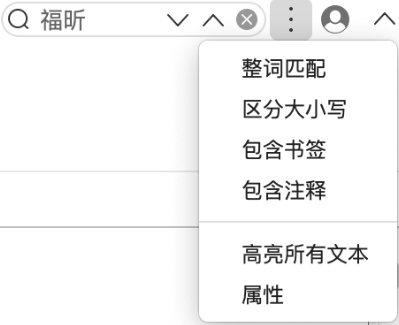
- 在搜索框中输入文本;
- 点击
 设置搜索条件;
设置搜索条件;
- 整词匹配:仅查找键入的全词示例
- 区分大小写:仅查找匹配您输入大小写单词的示例
- 包含书签:搜索包括书签在内的文本
- 包含注释:搜索包括注释在内的文本
- 高亮所有文本:高亮文档中所有文本搜索结果
- 属性:设置搜索结果的高亮效果(包括颜色和透明度)
- 按回车键,在当前打开的PDF文件中搜索文本;
- 点击
 或
或  跳转到上一个或下一个搜索结果。
跳转到上一个或下一个搜索结果。
高级搜索
福昕阅读器Mac版支持高级搜索功能,即您不仅可以在一个文件中搜索文本,还可以在指定文件夹下、PDF文件包下的多个PDF文件或PDF索引目录中进行搜索。查找结束时,所有的实例将以树型罗列,您可以点击其中任何一个实例跳转到该位置。您还可以将搜索结果另存为CSV或PDF文件留作他用。
执行高级搜索前,您可以通过“文件”选项卡(或“福昕阅读器”菜单)>“偏好设置”>“搜索”设置搜索偏好。
- 搜索
- 忽略亚洲字符宽度:勾选此选项后,搜索文档时文档中的亚洲语言字符的半角和全角实例均可被搜索到。
- 忽略音调和重音符号:勾选此选项后,搜索文档时将忽略音调符号和重音符号,即带有音调符号和重音符号的字符都将被搜索到。例如,在搜索关键词中输入“resume”,则文档中的“resume”和“résumé”都会出现在搜索结果中。
- 始终在高级搜索中显示更多选项:勾选此项后,“搜索”面板中除了显示基本选项之外,还将显示其他可用的搜索条件选项。
- 在搜索结果中显示文档标题:勾选此选项,搜索文档时搜索结果中将显示相应的文档标题。但是,对于没有标题的文档,则显示其文件路径。如果未勾选此选项,程序将在搜索结果中显示文件路径。
- 结果中返回的最大文档数量:设定要在搜索结果中显示的文档数。您可以输入1到10,000之间的任何整数。
- 相邻性搜索的单词范围:相邻性搜索即当您要搜索的文字(至少两个)被若干文字(不超过您所设定的数量)隔开时,您仍然可以搜索到您要查找的单词。因此,通过该选项,您可以设定在相邻性搜索时要搜索的文字之间可以出现的字数。默认字数为900,您也可以输入1到10,000之间的任何整数。
- 快速查找:开启“快速查找”功能后,程序会通过存储您常用的PDF文件信息,使将来的搜索速度更快。
- 最大缓存大小:为“快速查找”功能设定存储搜索信息的最大缓存。默认值为100 MB。您也可以输入5到100,000之间的任何整数。
- 清除缓存内容:删除所有搜索信息的缓存。
如果启用了“快速查找”功能,则执行搜索时将生成搜索信息的缓存。当缓存达到您设定的限制大小时,较早的缓存内容将被自动删除。而且,对于同时包含索引和搜索信息缓存的PDF文档,当您搜索该文档时,程序将优先使用索引进行搜索。
搜索文本和范例
- 点击“查找”框旁的“高级搜索”命令
 ,选择“高级搜索”。
,选择“高级搜索”。 - 在“您要搜索哪个位置”下选择一个搜索区域。
- 如需在当前PDF文档中搜索文本,请选择“在当前PDF文档中”。若当前没有打开任何文档,该选项不可用。
- 如需在某个文件夹或磁盘下的所有PDF文档中搜索文本,请选择“所有PDF文档位于”> 选择一个磁盘或其他您要搜索的路径。默认情况下,程序为您选择当前打开文档的路径。
- 如需在程序窗口中当前打开的所有PDF文档中搜索文本,请选择“所有打开的PDF文档”。
- 如需在PDF文件包的选定文档中搜索文本,请选择“选择文件包中的PDF”。该选项仅在当前打开文件是PDF文件包时可用。
- 如需在PDF文件包中搜索文本,请选择“文件包中的所有PDF”。该选项仅在当前打开文件是PDF文件包时可用。
- 如需搜索PDF索引,请选择“选择索引”。通过该选项,您可以对含有全文索引文件的PDF文档或文档集执行快速搜索。如果您在福昕阅读器Mac版中添加过索引,您可以直接选择“当前选定的索引”搜索当前选中的索引。如需了解更多详细信息,请查看“搜索PDF索引”。
- 从文件路径框下方的下拉列表中选择一个搜索条件:
- 匹配精确的单词或词组:搜索与您设定的整个关键字或词组(包括空格)相符的所有示例。
- 匹配任意单词:搜索匹配任一关键字的所有示例。
- 近似搜索范例:搜索类型包括PDF文件中的电话号码、社会安全码或电子邮件等。搜索PDF索引时,该选项不可用。
- 匹配全部单词:搜索至少含有一个关键字的所有实例,但不是所有的搜索结果都与您输入关键字的顺序相同。文档不含您输入的全部关键字时,将不会找到匹配结果。该选项在搜索全文PDF索引时可用。
- 对于文本搜索,请在“您要搜索哪些字或词组?”框中输入您要搜索的文本。对于范例搜索,请在“选择您的范例”下拉列表中选择您要搜索的类型并从“国家/地区”下拉列表中选择特定国家和地区。
- (可选)根据需要从下列选项中选择更多搜索条件。
- 要搜索您输入的全字示例,请选择“整词匹配”。例如,您搜索单词Read,则不会显示单词Reader。该条件仅在文本搜索中可用。
- 要搜索匹配您输入大小写单词的示例,请选择“区分大小写”。例如,您搜索单词text,则不会显示单词Text和TEXT。该条件仅在文本搜索中可用。
- 搜索范围若须包括注释,请选择“包含注释”。
- 搜索范围若须包括书签,请选择“包含书签”。该条件仅在文本搜索中可用。
- 搜索范围若须包括附件,请选择“包含附件”。
- 如需根据搜索偏好设置中指定的相邻性搜索的关键字范围,搜索两个或更多独立的关键字,请勾选“相邻性”选项。该选项仅在搜索索引并选择“匹配全部单词”时可用。
- 如需搜索包含指定单词词干的实例,请勾选“词干”选项。例如,您搜索opening并勾选“词干”选项时,程序将会搜索到open、opened、opens和opening等单词。该选项仅在搜索文本和索引时可用。如果您勾选了“整词匹配”或“区分大小写”,该选项不可用。
- 高亮文档中所有文本搜索结果,请选择“高亮所有文本”。
- 搜索时如需要求符合特定的文档属性和元数据,请勾选“使用这些附加条件”下的选项,然后设定具体的附加条件,如作者、创建日期、主题等。这些选项仅在搜索多个PDF文件中的文本时可用。
提示:附加搜索条件选项默认呈收起状态。您可以点击“更多”按钮展开并显示所有附加搜索条件选项。如需默认展开并显示所有附加搜索条件选项,请选择“文件”选项卡(或“福昕阅读器”菜单)> “偏好设置”>“搜索”,然后勾选“搜索”组下的“始终在高级搜索中显示更多选项”选项。
- 点击“搜索”按钮。
- 搜索结果中每个项目包含若干上下文单词以及一个表示该示例类型的图标。查看搜索结果,请参看下列步骤:
- 根据需要,点击加号(+)展开搜索结果。
- (可选)搜索多个文件或文件包时,您可以从“高级搜索”面板底部的“排序”下拉列表中选择一个选项对搜索结果进行排序。
- 在“高级搜索”面板底部勾选“折叠文件路径”选项,将折叠搜索结果中的文件路径,从而更易于查看到路径后面的文件名。
- 直接点击搜索结果到文档中的相应位置进行查看。
- (可选)点击“高级搜索”面板中的“保存”按钮
 ,然后选择“保存结果到PDF”或“保存结果到CSV”保存搜索结果。
,然后选择“保存结果到PDF”或“保存结果到CSV”保存搜索结果。 - (可选)点击“新建搜索”按钮进行新一轮的搜索。
注:
- 程序搜索时会自动搜索文档中的图层、表单域和数字签名。对于出现在隐藏图层中的搜索结果,当您在“高级搜索”面板中选择该搜索结果时,程序将提示您是否显示该隐藏图层。
搜索和高亮
执行搜索后,用户可以使用高亮标记搜索文本。通过福昕阅读器Mac版“搜索&高亮”功能,用户可以快速搜索并高亮文本。
- 执行以下任一操作,打开“搜索&高亮”面板:
- 选择“注释”选项卡 >“搜索&高亮”。
- 点击“查找”框旁边的“高级搜索”命令
 ,然后选择“搜索&高亮”。
,然后选择“搜索&高亮”。
- 根据需要搜索文本或范例。
- 搜索完成后,在“搜索&高亮”面板中,“保存”按钮
 旁边将会显示“高亮”图标
旁边将会显示“高亮”图标 ,各个搜索实例和文件路径前面将会显示复选框,“新建搜索”按钮上方将会显示“全选”选项。
,各个搜索实例和文件路径前面将会显示复选框,“新建搜索”按钮上方将会显示“全选”选项。 - 勾选需要高亮的实例,然后点击“高亮”图标
 。(提示:如需选择一份文件中的所有搜索实例,勾选文件路径前面的复选框;如需选择搜索结果中所有的实例,勾选“全选”选项。)
。(提示:如需选择一份文件中的所有搜索实例,勾选文件路径前面的复选框;如需选择搜索结果中所有的实例,勾选“全选”选项。) - (可选)如需更改高亮颜色,请从标注注释外观属性中更改颜色并将属性设置为默认值。(如需了解更多详细信息,请查看“更改注释外观”。)执行新的搜索&高亮时,程序将会采用新设置的颜色高亮搜索结果。
搜索PDF索引
PDF文档或文档集含有由福昕高级PDF编辑器(Mac版或Windows版)创建的全文索引时,您可以通过搜索PDF索引找到关键词,无需单独搜索文档,从而提高搜索效率。如需搜索PDF索引,请执行以下操作:
- 点击“查找”框旁边的“高级搜索”命令
 ,然后选择“高级搜索”,打开“高级搜索”面板。
,然后选择“高级搜索”,打开“高级搜索”面板。 - 在“您要搜索哪个位置”下拉列表中,选择“选择索引”,添加索引文件。
- 在弹出的“索引选择”对话框中,点击
 添加索引。添加索引后,所有的索引将会显示在“索引选择”对话框中。如有需要,您可以选中一个索引,点击
添加索引。添加索引后,所有的索引将会显示在“索引选择”对话框中。如有需要,您可以选中一个索引,点击 查看索引信息,或点击
查看索引信息,或点击 删除索引。程序将会默认勾选已添加的索引文件,用以执行索引搜索。应用索引前,请检查索引列表,并取消勾选不需要的索引文件。完成后,点击“确定”关闭“索引选择”对话框。
删除索引。程序将会默认勾选已添加的索引文件,用以执行索引搜索。应用索引前,请检查索引列表,并取消勾选不需要的索引文件。完成后,点击“确定”关闭“索引选择”对话框。 - 成功添加索引后,程序将会默认选中“当前选定的索引”。下一次执行索引搜索时,您也可以直接从“您要搜索哪个位置”下拉列表中选择“当前选定的索引”,搜索当前选定的索引。
- 按照“搜索文本和范例”步骤执行搜索。
提示:福昕高级PDF编辑器为文档集创建的索引文件通常包括XML文件、日志文件和支持文件夹。在福昕阅读器Mac版中搜索PDF索引时,您需要将所有的索引文件保存到设备中,程序才能成功执行搜索。
截取指定PDF内容
您可以通过“截图”工具,截取指定PDF内容,并将其复制到其他应用程序。
- 点击“主页”>“截图”;
- 通过鼠标拖曳选中需要复制的区域,或者通过右击文档并选择“全选”来选中全部内容;
- (如果选择复制指定区域)福昕阅读器Mac版将会弹出对话框,显示所选的区域已复制到剪切板,点击“确定”确认操作。
- 根据需要,将所选的图像复制到其他应用程序。
导览PDF文件
自动滚动页面
- 如需通过自动滚动模式浏览文档,请选择“视图”选项卡 >“自动滚动”,或按快捷键“Shift + Command + H”。
- 通过以下方式控制自动滚动方向和速度:
- 如需加快或减慢滚动速度,根据滚动的方向分别按住键盘上的向上或向下箭头。如需将滚动速度按预设级别进行调整,请按数字键(9表示最快,0表示最慢)。
提示:当自动滚动达到最小速度时,按向上或向下箭头将会改变自动滚动方向,分别向上或向下滚动页面。 - 如需逆向滚动, 请按减号键(-)。
- 如需跳转到下一页或上一页,分别按右箭头键和左箭头键。
- 如需暂停或继续自动滚动,请按空格键。
- 如需停止自动滚动,点击“视图”工具栏中的“自动滚动”按钮,或按“Esc”键或快捷键“Shift + Command +H”。
- 如需加快或减慢滚动速度,根据滚动的方向分别按住键盘上的向上或向下箭头。如需将滚动速度按预设级别进行调整,请按数字键(9表示最快,0表示最慢)。
提示:进入自动滚动模式后,为确保能连续滚动浏览页面,福昕阅读器Mac版将自动将页面显示模式调成为“连续”模式(若文档原始页面显示模式为“单页”模式)或“连续对开”模式(若文档原始页面显示模式为“对开”模式)。退出自动滚动模式后,您可以通过“视图”菜单或工具栏更改页面显示模式。更多详细信息,请查看“更改页面显示模式”。
跳转至指定页面
在常用工具栏中,可通过页面导览工具跳转到指定页面。
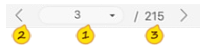
 页码显示器:显示当前页和总页数。如需跳转到指定页面,在页码显示器中输入页码并按回车键,或点击“向下”箭头并从列表中选择需要跳转的页码。
页码显示器:显示当前页和总页数。如需跳转到指定页面,在页码显示器中输入页码并按回车键,或点击“向下”箭头并从列表中选择需要跳转的页码。
 上一页:跳转到上一页
上一页:跳转到上一页
 下一页:跳转到下一页
下一页:跳转到下一页
提示:您也可以选择“视图”菜单 > “转到”> 从下拉菜单中选择相应选项跳转到指定页面。在“转到”下拉菜单中,可以选择“首页”或“末页”跳转到PDF文件的第一页或最后一页。
跳转至上一视图或下一视图
选择以下任一方式跳转到上一视图或下一视图:
- 在底部状态栏中,点击“上一视图”按钮
 或“下一视图”按钮
或“下一视图”按钮 。
。 - 点击“视图”菜单 >“转到”>“上一视图”或“下一视图”。
通过书签跳转至指定章节
- 执行以下任一操作,打开书签面板:
- 点击“视图”菜单 >“导航面板”>“书签”。
- 在导航面板中,点击“书签”按钮
 。
。
- 点击书签跳转到相应章节。
提示:若文档中包含名称较长的书签,可右击“书签”(或点击书签面板顶部的“选项”菜单 )并选择“长书签自动换行”,使书签的名称自动换行显示。如需取消自动换行,取消勾选“长书签自动换行”即可。
)并选择“长书签自动换行”,使书签的名称自动换行显示。如需取消自动换行,取消勾选“长书签自动换行”即可。
通过页面缩略图跳转到指定页面
- 执行以下任一操作,打开页面面板:
- 点击“视图”菜单 >“导航面板”>“页面”。
- 在导航面板中,点击“页面”按钮
 。
。
- 点击页面缩略图跳转到指定页面。
阅读PDF文章
PDF文章是由PDF文档作者定义的可选电子线索,用于引导阅读人员查看跨多栏或跨多页的PDF内容。阅读包含文章的PDF文件时,您可以在“文章”面板中查看文章名称并按照文章名导览PDF文档。
- 如果“文章”面板处于隐藏状态,请执行以下操作打开“文章”面板:
- 选择“视图”菜单 >“导航面板”>“文章”。
- 在导航窗口中点击“文章”图标
 ,或右击导航窗口左边栏任意位置并选择“文章”。
,或右击导航窗口左边栏任意位置并选择“文章”。
- 在“文章”面板中,执行下列任一操作开始浏览:
- 双击您要浏览的文章。
- 右击您要浏览的文章,然后从下拉菜单中选择“阅读文章”。
- 选择您要浏览的文章,然后在面板左上角的选项菜单中选择“阅读文章”。
- 鼠标指针将变成
 状,且页面自动切换到文章的开头(即您设定的第一个文章框的所在区域)。页面视图也将自动缩放直到文章的当前内容可以填满整个屏幕,且首行能够在左上角进行显示。
状,且页面自动切换到文章的开头(即您设定的第一个文章框的所在区域)。页面视图也将自动缩放直到文章的当前内容可以填满整个屏幕,且首行能够在左上角进行显示。 - 浏览文章过程中,您可以进行下列任一操作:
- 直接点击文章框或按Enter键将进入到下一个文章框区域。
- 按住Shift键点击文章框或按Shift+Enter键将进入到前一个文章框区域。
- 浏览到文章末尾(即最后一个文章框)时,点击文章框将返回到文章开头并退出文章阅读模式。
注:
- 浏览文章前,确保您已经在手型命令模式下并勾选了“文件”选项卡(或“福昕阅读器”菜单)>“偏好设置”>“常规”下的“使用手型工具阅读文章”选项。
- 如勾选“文章”面板左上角选项菜单中的“使用后隐藏”,可以在开始浏览文章时自动隐藏面板。
打开附件
打开嵌入在PDF文件中的附件
- 执行以下任一操作,打开附件面板:
- 点击“视图”菜单 >“导航面板”>“附件”。
- 在导航面板中,点击“附件”按钮
 。
。
- 双击需要打开的附件,或右击需要打开的附件并选择“打开”。
- 在“打开附件”对话框中,选择所需选项并点击“确定”。
打开以注释的形式固定在PDF文件指定位置的附件
对于以注释的形式固定在PDF文件中的附件,福昕阅读器Mac版中通常会显示附件图标(如回形针图标)。您可以通过双击回形针图标打开附件。
字数统计
福昕阅读器Mac版同微软Word一样支持统计文档中的字数、字符数、页数和行数等。在未选中文本的前提下,点击“视图”选项卡 >“字数统计”后,将弹出整篇文档的“字数统计”信息框。如需统计文档中的部分内容,则先选中需要统计的文本,点击“视图”选项卡 >“字数统计”,或直接右击选中文本并选择“字数统计”。
信任设置
您可以自定义福昕阅读器Mac版的信任设置。通过信任设置,您的PDF文档工作流程将更加安全高效。如需进行信任设置,请点击“文件”选项卡(或“福昕阅读器”菜单)>“偏好设置”>“信任管理器”。根据您的信任管理器偏好设置,当您尝试执行受安全设置限制的操作时,程序将会弹出相应的提示信息。您也可以通过提示信息中的操作选项,针对特定的操作设置信任选项。
安全阅读模式
通过安全阅读模式,您可以控制未经授权的操作和数据传输,从而有效地避免恶意内容和病毒的攻击。
启用或禁用安全阅读模式
程序默认开启安全阅读模式。如需更改设置,请执行以下操作:
- 选择“文件”选项卡(或“福昕阅读器”菜单)>“偏好设置”>“信任管理器”。
- 如需在打开受信任的文档(受微软权限管理服务保护或含有有效数字签名的文档)时禁用安全阅读模式,请勾选“打开信任文档时禁用安全阅读模式”选项,并点击“高级偏好设置”设置受信任的文档类型。
- 如需对所有文档禁用安全阅读模式,请取消勾选“开启安全阅读模式”。
- 点击“确定”应用设置。
在安全阅读模式下设置特权位置
如果您处于安全阅读模式,则当PDF尝试从不受信任的位置或文件中执行受限操作时,程序将弹出警告对话框。但是,您可能需要在当前这种受限安全模式下执行某些操作。在这种情况下,您可以将受信任的文件和文件夹设为特权位置,可不受该安全模式的限制。这样确保了福昕阅读器Mac版在安全条件下运行的同时还可满足您的工作环境需求。
如需设定受信任的文件或文件夹,请按照以下步骤操作:
- 选择“文件”选项卡(或“福昕阅读器”菜单)>“偏好设置”>“安全”。
- 点击“添加文件”将受信任文件添加到特权位置。
- 点击“添加文件夹路径”添加受信任文件夹,添加后,受信任文件夹中的所有文件也将受信任。
- (根据需要)点击“移除”从特权位置删除选定的受信任项目。
- 点击“确定”确认并应用以上设置。
设置PDF文件中网页链接访问权限
为避免访问未经授权或恶意的内容,当您点击PDF文件中的网页链接时,福昕阅读器Mac版将会弹出安全警告,仅在您允许操作后方可打开网页。您可以在信任管理器偏好设置中自定义URL访问权限。
- 选择“文件”选项卡(或“福昕阅读器”菜单)>“偏好设置”>“信任管理器”。
- 在“从网页浏览器外部的PDF文件访问因特网”组中,点击“更改设置”。
- 在弹出的“管理站点”对话框中,设置以下选项:
- 如需允许PDF文件访问所有的网页链接,请勾选“允许PDF文件访问所有网络链接” 。
- 如需禁止PDF文件访问所有的网页链接,请勾选“阻止PDF文件访问任何链接”。
- 如需设置指定网站的访问权限,请执行以下操作:
- 勾选“自定义设置”,在“主机名”方框中输入URL地址,点击“允许”或“阻止”以允许或阻止PDF文件访问该网站。
- 您所配置的所有URL地址将会显示在“站点”列表中。如需移除URL访问设置,请从“站点”列表中选择需要移除的URL地址,然后点击“删除”。
- 对于未包含在“站点”列表中的URL,您可以通过以下选项,设置程序在试图连接该网站时的默认操作。
- 总是询问:当您尝试访问“站点”列表之外的网站时,程序总会弹出安全警告,询问您是否信任并访问该网站。
- 允许访问:允许访问链接并在网页浏览器中打开网站。
- 禁止访问:禁止访问网站。程序将会弹出“安全拦截”信息,提示您网站访问被阻止。
- 点击“确定”应用设置。
设置JavaScript运行权限
程序默认允许执行JavaScript。如需禁用JavaScript运行权限,请选择“文件”选项卡(或“福昕阅读器”菜单) >“偏好设置”>“信任管理器”,然后取消勾选“允许运行JavaScript”。
文件附件安全设置
在安全阅读模式下,当您尝试打开PDF文件中的附件时,程序总会弹出提示信息,询问您是否信任并打开该附件。您可以通过“文件”选项卡(或“福昕阅读器”菜单)>“偏好设置”>“信任管理器”>“文件附件安全设置”选项,设置如何打开指定类型的文件附件。更多详细信息,请查看“安全设置”。
自动更新“福昕批准的可信任证书列表”和“欧盟可信任列表”
“福昕批准的可信任列表(FATL)”和“欧盟可信任列表(EUTL)”中的证书是存储在福昕服务器中并已由福昕和其他机构验证过的可信根证书。您可以设定程序自动检查FATL或EUTL中是否有新的或更新的根证书并将其从服务器下载到本地受信任证书列表。在福昕阅读器Mac版中打开已签名文档时,若其签名是由FATL或EUTL中的证书创建的,则该签名受信任。
如需开启FATL或EUTL的自动更新,请执行以下操作:
- 点击“文件”选项卡(或“福昕阅读器”菜单)>“偏好设置”>“信任管理器”。
- 在“自动更新福昕批准的可信任列表”和“自动更新欧盟可信任列表”中,有下列选项:
- 从福昕FATL(或欧盟EUTL)服务器加载可信任证书:默认情况下,此选项为选中状态,然后福昕阅读器Mac版将在以下任一时间自动将FATL或EUTL中新的或更新的根证书从服务器下载到本地受信任证书列表。
- 每二十八天。
- 当您打开一个已签名的PDF且该签名的证书从未被检查更新过。
- 当您打开一个已签名的PDF且该签名的证书已超过28天未被检查更新过。
- 更新前询问:选择该项后,当有任何新的或更新的根证书可供下载和安装时程序将弹出提示。
- 立即更新:点击该按钮立即从最新的FATL或EUTL下载并安装根证书。
- 从福昕FATL(或欧盟EUTL)服务器加载可信任证书:默认情况下,此选项为选中状态,然后福昕阅读器Mac版将在以下任一时间自动将FATL或EUTL中新的或更新的根证书从服务器下载到本地受信任证书列表。
- 安装完成后,将弹出一个消息框告知您更新成功。
注:更新证书时需要连接网络。